WindowsのファイルエクスプローラーでDropboxファイルとフォルダーを開く方法
Dropboxがアプリを開いてファイルを開いて探索するが、 (Dropbox)Windows 10のファイルエクスプローラー(open Dropbox files in File Explorer)でDropboxファイルを開きたい場合は、そうすることができます。Dropboxデスクトップアプリとファイルエクスプローラー(File Explorer)を切り替えて、Dropboxにアップロードされたファイルを探索することができ(Dropbox)ます。ドロップボックスアプリにはオプションがすでに含まれているため、サードパーティのソフトウェアをインストールする必要はありません。
Dropboxは、人気のあるクラウドストレージサービスであり、 Googleドライブ(Google Drive)とOneDriveの優れた代替手段です。画像やドキュメントを保存する必要があるかどうかにかかわらず、それらをDropboxにアップロードして、必要な限り保持することができます。DropboxアプリをWindows11/10PCにインストールすると、ユーザーはDropboxデスクトップアプリを介してファイルを開いて探索できます。見た目は良く、平均的なユーザーはインターフェースのおかげで問題はないはずです。
ファイルエクスプローラーで(File Explorer)Dropboxファイルを開く方法
次の手順に従って、 Windowsファイルエクスプローラーで(Windows File Explorer-)Dropboxファイルを開きます-
- (Click)システムトレイのドロップボックスアイコンを(Dropbox)クリックします。
- プロフィール写真をクリックします。
- 設定(Preferences)を選択します
- でフォルダを開くを確認します(Open folders in)
- ドロップダウンリストを展開します。
- ファイルエクスプローラー(File Explorer)を選択します。
- [適用(Apply )]ボタンと[ OK ]ボタンをクリックして、変更を保存します。
- Dropboxファイルを開きます。
最初に、システムトレイのドロップボックスアイコンをクリックする必要があります。(Dropbox)対応する領域にアイコンが見つからない場合は、スタートメニュー(Start Menu)でアイコンを検索し、最初にアプリケーションを実行します。
システムトレイのドロップボックス(Dropbox)アイコンをクリックすると、プロフィール写真を表示できるウィンドウが開きます。プロフィール写真をクリックして、メニューから[設定](Preferences)を選択する必要があります。
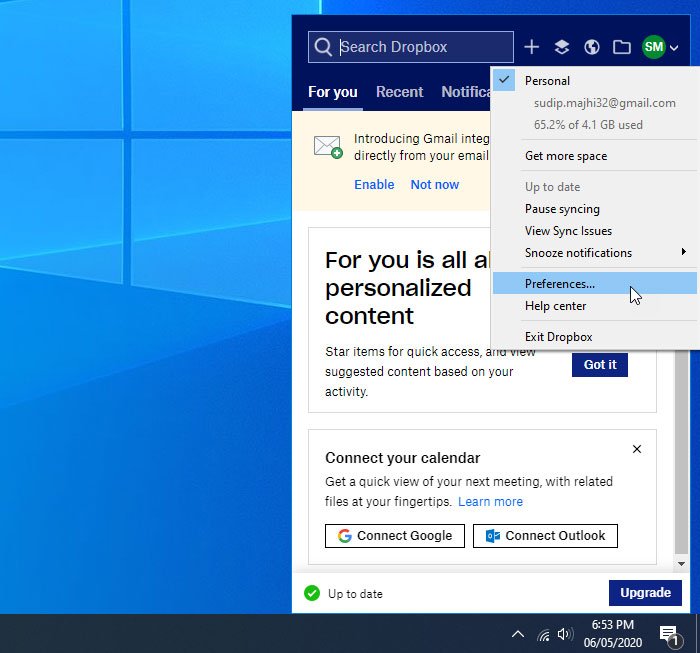
[全般(General)]タブが表示されます。このタブには、 [フォルダを開く(Open folders in)]という見出しがあります。このドロップダウンメニューを展開し、リストから[ファイルエクスプローラー(File Explorer )]を選択する必要があります。

今が変更を保存するときです。そのためには、それぞれ[適用(Apply)]ボタンと[ OK ]ボタンをクリックします。
それを行った後、任意のDropbox(Dropbox)ファイルを開こうとすると、ファイルエクスプローラー(File Explorer)にリダイレクトされます。
それでおしまい!このチュートリアルがお役に立てば幸いです。
Related posts
ファイルエクスプローラーからメール、Skype、Dropbox、OneDriveなどのアプリに2つのステップでファイルを共有する方法
File ExplorerでFile ExplorerのWindows 10の表示方法
Windows 10のFile ExplorerでレガシーSearch Boxを有効にする方法
File ExplorerはWindows 11/10で開かれません
Windows 11/10のFile ExplorerからOneDrive iconを削除する方法
Windows 10のFile Explorerの作成方法すべてのメディアファイルのサムネイルを表示する
Windows10とファイルエクスプローラーの違いは何ですか。Windows 8.1
PowerShell、CMD、またはファイルエクスプローラーを使用してフォルダー内のファイルをカウントする方法
Windows 10でGoogle DriveをFile Explorerに追加する方法
Windowsエクスプローラーまたはファイルエクスプローラーでお気に入りを管理および使用する方法
Windows File Explorerがクラッシュし、凍結したり、勤務を停止しました
Windows 10のFile Explorerの使い方 - 初心者ガイド
Windows10のファイルエクスプローラーを任意のフォルダーで起動する方法
Windows10のファイルエクスプローラーからリボンを削除または非表示にする方法
Windows 10でFile Explorerを開く方法
ファイルエクスプローラーまたはWindowsエクスプローラーでビューをリセットする方法
Windows 10 File ExplorerでThumbnail Previewsを有効または無効にします
File Explorer Windows 10でNew folderを作成するときにクラッシュまたはフリーズします
Windows 11/10のFile Explorer Optionsへのアクセスを有効または無効にします
このアプリは開くことができません、File Explorerは管理者権限で実行されています
